Réparer ! Ce fichier ne peut pas être téléchargé un message pour .Fichiers EXE dans Windows 10/11
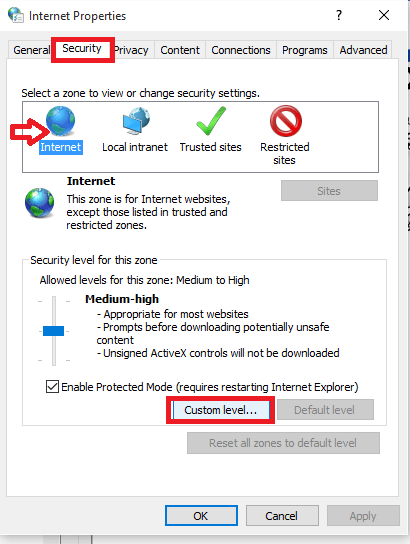
- 1365
- 180
- Noa Faure
Parfois, cela devient assez irritant lorsque votre navigateur bloque le téléchargement .fichiers exe. Ou plutôt, il est téléchargé dans le mauvais format. Vous pouvez passer à un autre navigateur et essayer de télécharger le même. Mais hélas! Ici aussi, vous êtes confronté au même problème de blocage. Vous constatez également que l'installateur bloque le téléchargement de seulement .Fichiers EXE, où tous les autres fichiers avec des extensions comme .docx, .jpgs, .mp3 etc pour les documents, les photos et les médias sont téléchargés dans le format approprié. De plus, les navigateurs de nouveau-nés comme ceux de Microsoft Edge compatible avec le système d'exploitation Windows 10 se comportent de la même manière. En cas de Google Chrome, vous pouvez trouver un message comme installXx.EXE Échec bloqué, tandis que dans le cas de Microsoft Edge, le message Ce fichier ne peut pas être téléchargé saute vers le haut.
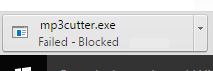
Si vous vous demandez pourquoi cela devrait se produire, c'est parce que les navigateurs se sentent dangereux lorsque vous essayez de télécharger de nouveaux .EXE Fichiers et installez-les sur votre système. Ceci est particulièrement dans les cas d'applications tierces qui pourraient impliquer des virus intégrés, en écrasant finalement l'ensemble de votre système. Si vous avez besoin de télécharger même le .Fichiers EXE, vous devez modifier quelques paramètres du réseau. Cet article vous aidera à résoudre ces problèmes.
Correction 1 - Utilisation d'options Internet
Étape 1: Presse Clé Windows et Clé r ensemble pour ouvrir COURIR.
Taper Inetcpl.Cpl et cliquez D'ACCORD
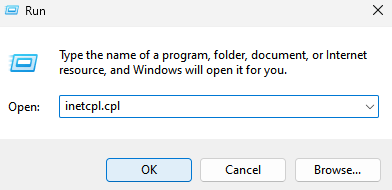
ÉTAPE 2
- Sur la fenêtre qui apparaît, vous trouverez un onglet nommé Sécurité Dans la liste des menus apparaissant en haut. Cliquez dessus.
- Ensuite, juste en dessous, vous trouverez diverses zones comme Internet, intranet local, sites de confiance, etc. Clique sur le l'Internet Zone pour les sites Web. Vous pouvez modifier ses paramètres en choisissant le Niveau personnalisé Paramètres.
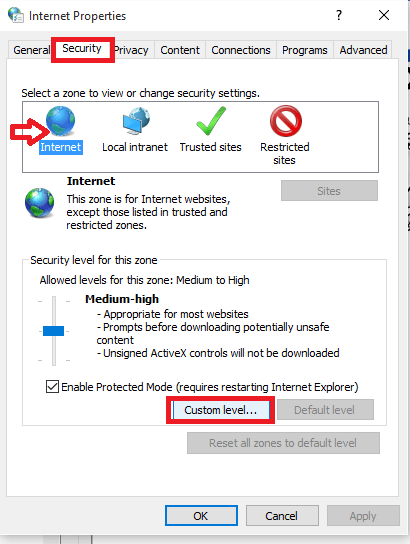
ÉTAPE 3
Cela ouvre une liste de paramètres de sécurité. De toutes les options disponibles à choisir, faites défiler un peu pour trouver le sous-titre Téléchargements. En dessous, activez le Téléchargements de fichiers et Téléchargements de polices en tapant sur les boutons radio à leur gauche.
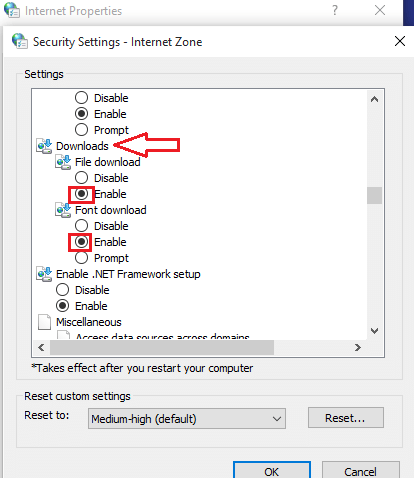
ÉTAPE 4
Encore une fois, faites défiler un peu pour trouver le sous-titre Divers . En dessous, vous trouverez une option Lancement d'applications et fichiers dangereux. Vous étiez auparavant empêché de télécharger .Fichiers EXE parce que cela a été choisi «handicapé» par défaut. Appuyez sur le bouton radio à gauche de Invite (recommandé). Enregistrez vos paramètres une fois que vous en avez terminé.
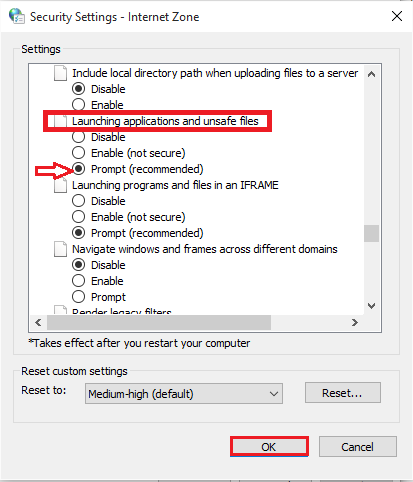
Étape 5
Essayez de télécharger toute application de type .exe. Il téléchargera comme prévu sans plus de blocage par aucun des navigateurs.
Remarque: - Si cela ne fonctionne pas, essayez de réinitialiser la sécurité
Si cela ne fonctionne pas, allez à Sécurité et cliquez sur Réinitialisez toutes les zones au niveau par défaut
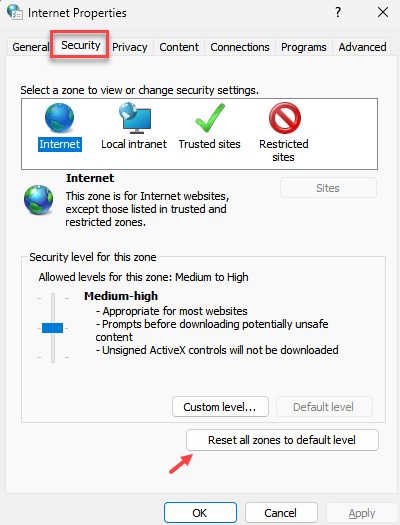
Correction 2 - Utilisation de l'éditeur de registre
1 - Recherche éditeur de registre dans la zone de recherche et cliquez dessus

2 - Maintenant, allez sur le chemin suivant ci-dessous
HKEY_CURRENT_USER \ SOFTWAY \ Microsoft \ Windows \ CurrentVersion \ Politiques
3 - Maintenant, sélectionnez Stratégies et faites un clic droit et choisissez un nouveau clé.
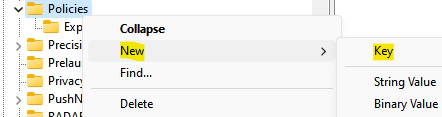
4 - Renommer il Attachements
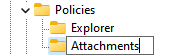
5 - Sélectionner Attachements .
Maintenant, dans le côté droit, cliquez avec le bouton droit et choisissez Nouveau > Dword 32 bit valeur.
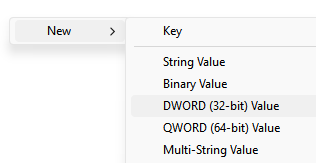
4-renomcez-le Scanwithantivirus
5 -Double cliquez dessus et modifiez ses données de valeur en 1
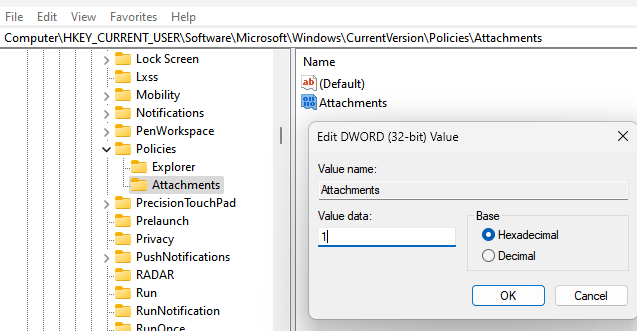
Maintenant, réessayez. I Cette biche ne fonctionne pas, redémarrage PC puis réessayer.
J'espère que cet article vous a été utile!
- « Comment créer des raccourcis clavier pour ouvrir les applications dans Windows 10
- Utilisez BrowserAdddSview pour trouver et supprimer tous les modules complémentaires / plugins de tous les navigateurs »

